iPhone에서 App Store가 사라진 이유와 복구 방법
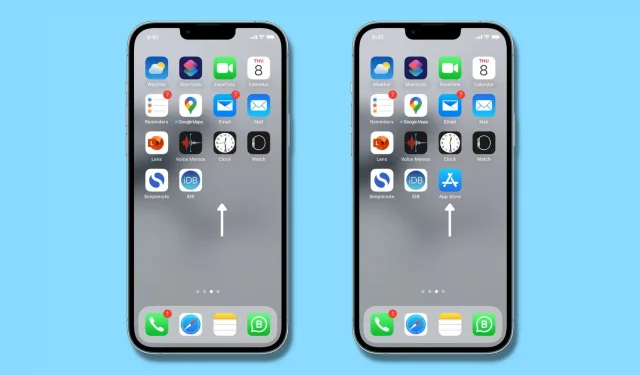
iPhone에서 App Store가 사라졌고 어디로 사라졌는지 알 수 없습니까? 이 가이드에서는 새로운 앱을 다운로드하고 기존 앱을 업데이트할 수 있도록 iPhone 또는 iPad에서 App Store를 다시 얻는 방법을 빠르게 보여줍니다.
iPhone에 App Store가 없는 이유는 무엇입니까?
어떤 사람들은 iPhone에서 App Store를 삭제했다고 생각하여 걱정합니다. 먼저, App Store는 iOS(iPhone 운영 체제)의 필수 부분이며 App Store를 제거할 방법이 없음을 알려드립니다.
그러나 귀하 또는 귀하의 보호자는 새로운 앱의 설치를 제한할 수 있습니다. 이렇게 하면 iPhone에서 App Store가 사라지고 홈 화면, 앱 라이브러리 또는 Spotlight 검색 어디에서도 앱을 찾을 수 없습니다. . 제한된 경우 Siri도 App Store를 열 수 없습니다. 이렇게 하면 App Store가 삭제되어 iPhone에서 손실되었다는 잘못된 인상을 줄 수 있습니다. 아래에서 문제를 해결하는 방법을 보여 드리겠습니다.
다른 경우에는 귀하, 귀하의 부모님 또는 귀하의 iPhone에 액세스할 수 있는 누군가가 홈 화면에서 App Store 앱 아이콘을 제거하여 보기에서 사라질 수 있습니다. 걱정하지 마세요. 이 문제를 쉽게 해결하고 App Store 아이콘을 홈 화면에 다시 추가할 수 있습니다. 관련: iPhone에서 앱을 숨기는 9가지 방법
사라진 App Store를 열고 iPhone 홈 화면으로 다시 가져오는 방법
다음은 iPhone, iPad 또는 iPod touch에서 App Store 아이콘을 다시 가져오는 모든 솔루션입니다.
1. iPhone 설정에서 App Store 비활성화
Screen Time을 사용하면 연령 범주(4세 이상, 9세 이상, 12세 이상, 17세 이상)에 따라 앱을 제한하거나 모든 새 앱 설치를 차단할 수도 있습니다!
귀하, 귀하의 iPhone에 액세스할 수 있는 귀하의 부모님 또는 잠금 해제된 iPhone을 제공한 사람이 새로운 앱 다운로드를 차단하기로 결정하면 iOS는 모든 곳에서 App Store 앱을 자동으로 제거합니다. 결과적으로 App Store를 사용할 수 없으며 앱 설치를 허용할 때까지 홈 화면, 앱 라이브러리, 검색 또는 다른 곳에서 볼 수 없습니다.
iPhone에서 App Store를 다시 가져오는 방법은 다음과 같습니다.
1) 설정 앱을 열고 화면 시간을 탭합니다.
2) 콘텐츠 및 개인정보 제한을 클릭합니다.
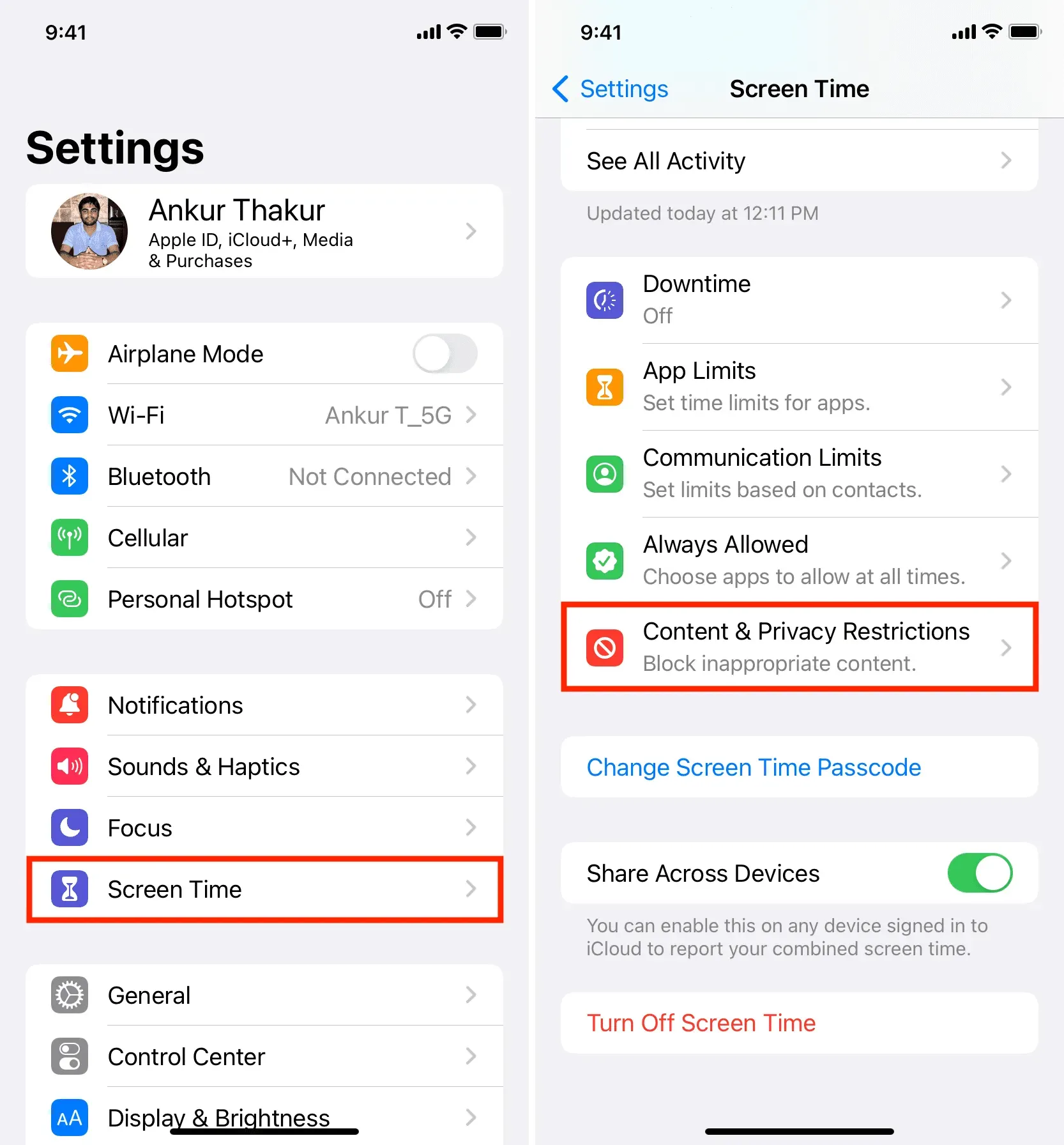
3) iTunes 및 App Store 구매를 선택합니다. 메시지가 표시되면 화면 시간 암호를 입력합니다.
4) “응용 프로그램 설치”를 클릭하고 “허용”을 선택합니다.
5) 이제 설정 앱을 종료하면 iPhone의 홈 화면에 App Store 아이콘이 표시됩니다. 그렇지 않은 경우 홈 화면을 열고 App Store를 검색하십시오.
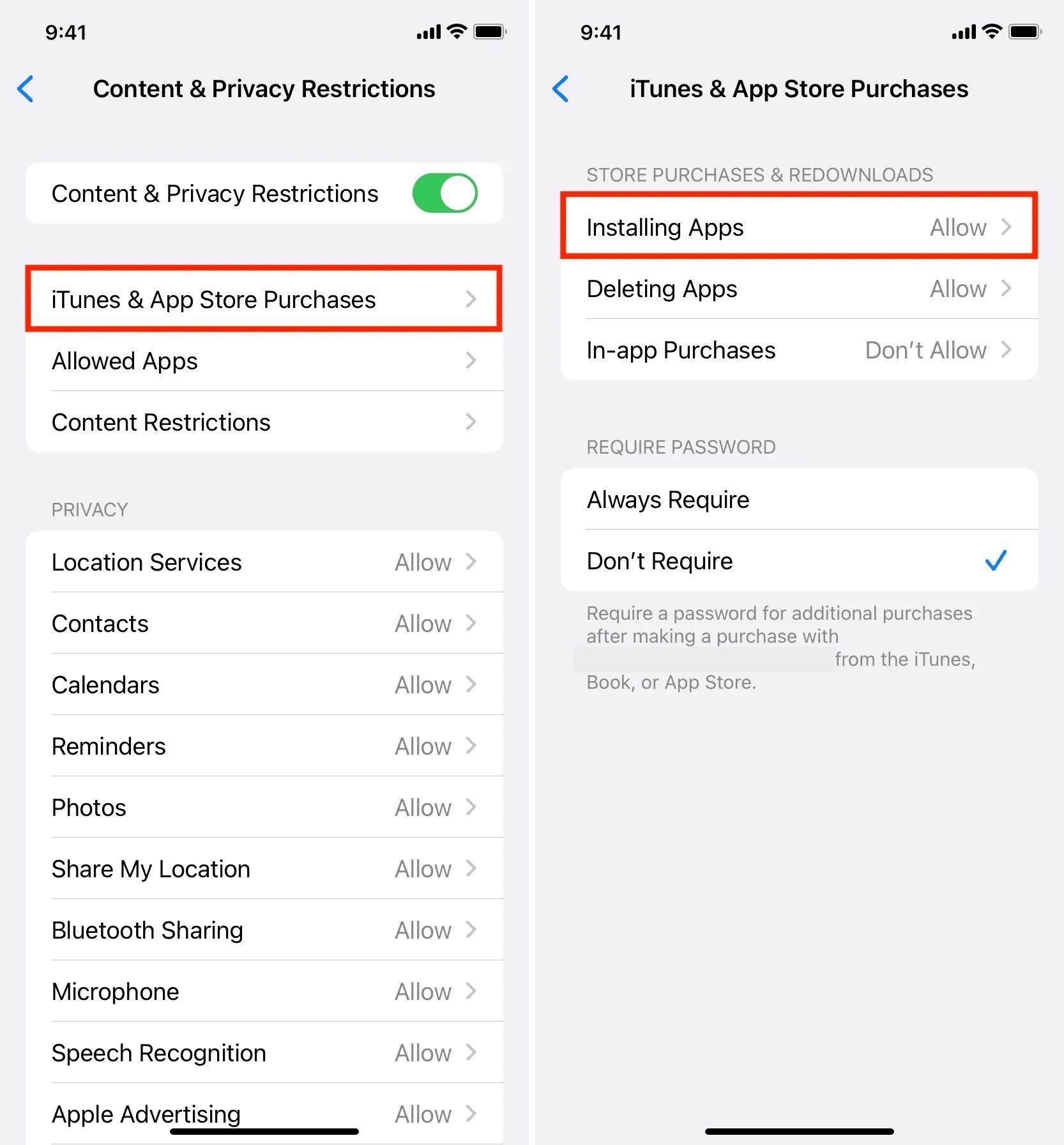
메모. 1단계에서 “화면 시간 켜기”가 표시되면 화면 시간 제한이 활성화되지 않은 것이므로 위의 모든 단계를 건너뛸 수 있습니다. 마찬가지로 2단계에서 콘텐츠 및 개인 정보 보호 제한을 활성화하지 않은 경우 나머지 단계를 건너뛸 수 있습니다.
2. App Store에 시간 제한이 있나요?
보호자도 앱을 제한하고 제한된 시간 동안 사용을 제한할 수 있습니다. 대부분 부모는 whatsapp, youtube, snapchat, facebook 등과 같은 통신 및 멀티미디어 앱에 대해 앱 제한을 사용합니다. 그러나 모든 앱을 제한하기로 결정하면 앱을 다운로드하거나 업데이트할 수 없도록 하는 앱 스토어도 포함됩니다. 이 경우 App Store 옆에 작은 모래시계 아이콘이 표시되며 열면 “시간 제한”이라고 표시됩니다.
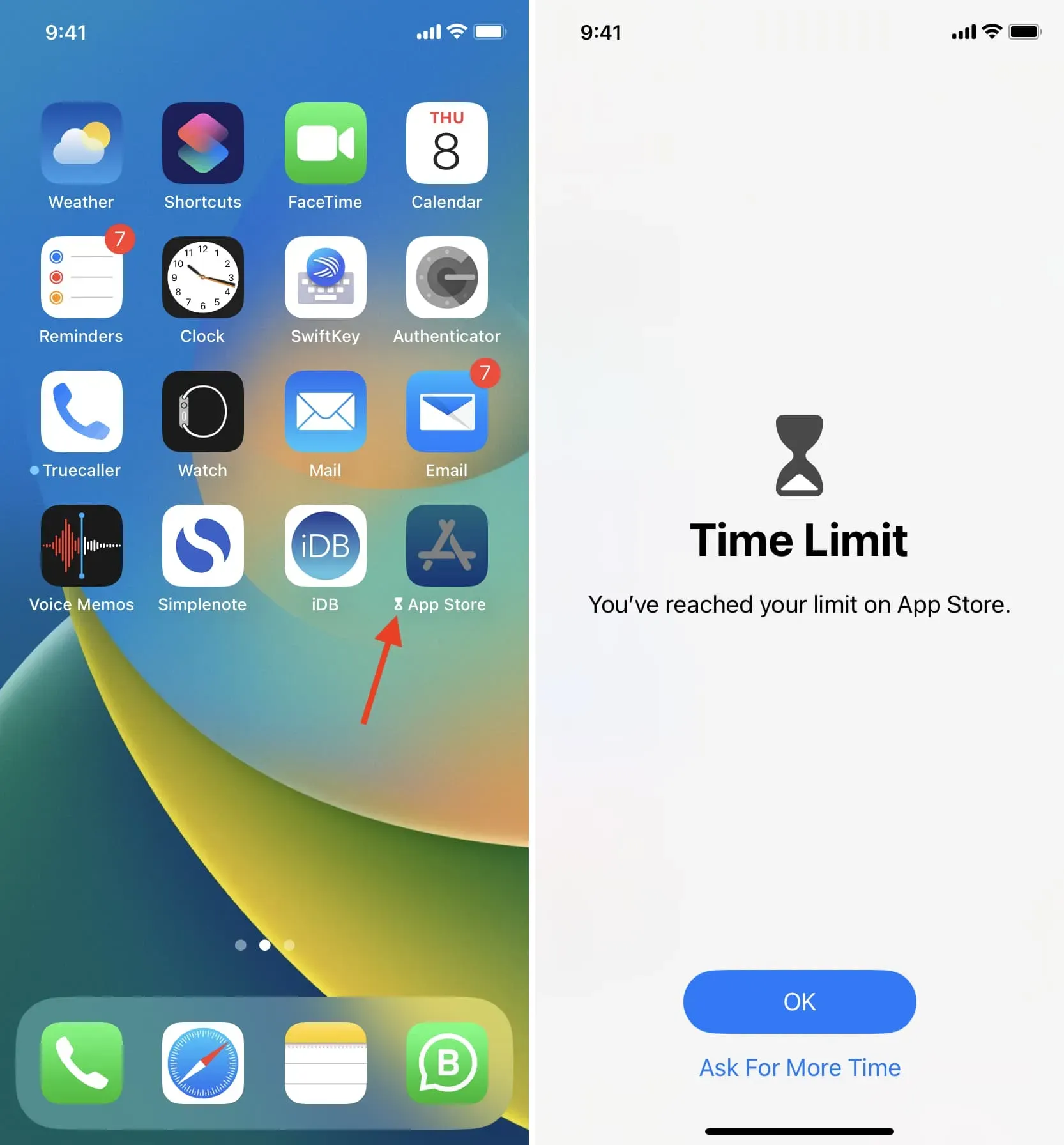
모래시계 아이콘이 보이면 자정(00:00)까지 앱이 차단된다는 의미입니다. “시간 더 요청”을 누르고 부모님이 지금 허용하기를 바라거나 스크린 타임 암호를 알고 있는 경우 암호를 입력하면 앱의 시간 제한을 즉시 우회할 수 있습니다.
메모. 스크린 타임 암호는 iPhone의 암호와 다릅니다. 일반적으로 보호자만 이 액세스 코드를 알고 있습니다. 관련: 잊어버린 제한 또는 화면 시간 암호를 검색하는 방법
앱 제한을 영구적으로 제거하려면 설정 > 화면 시간 > 앱 제한으로 이동하여 앱 제한을 끄거나 App Store 제한에서 왼쪽으로 살짝 밀고 제거 > 제한 제거를 누릅니다.
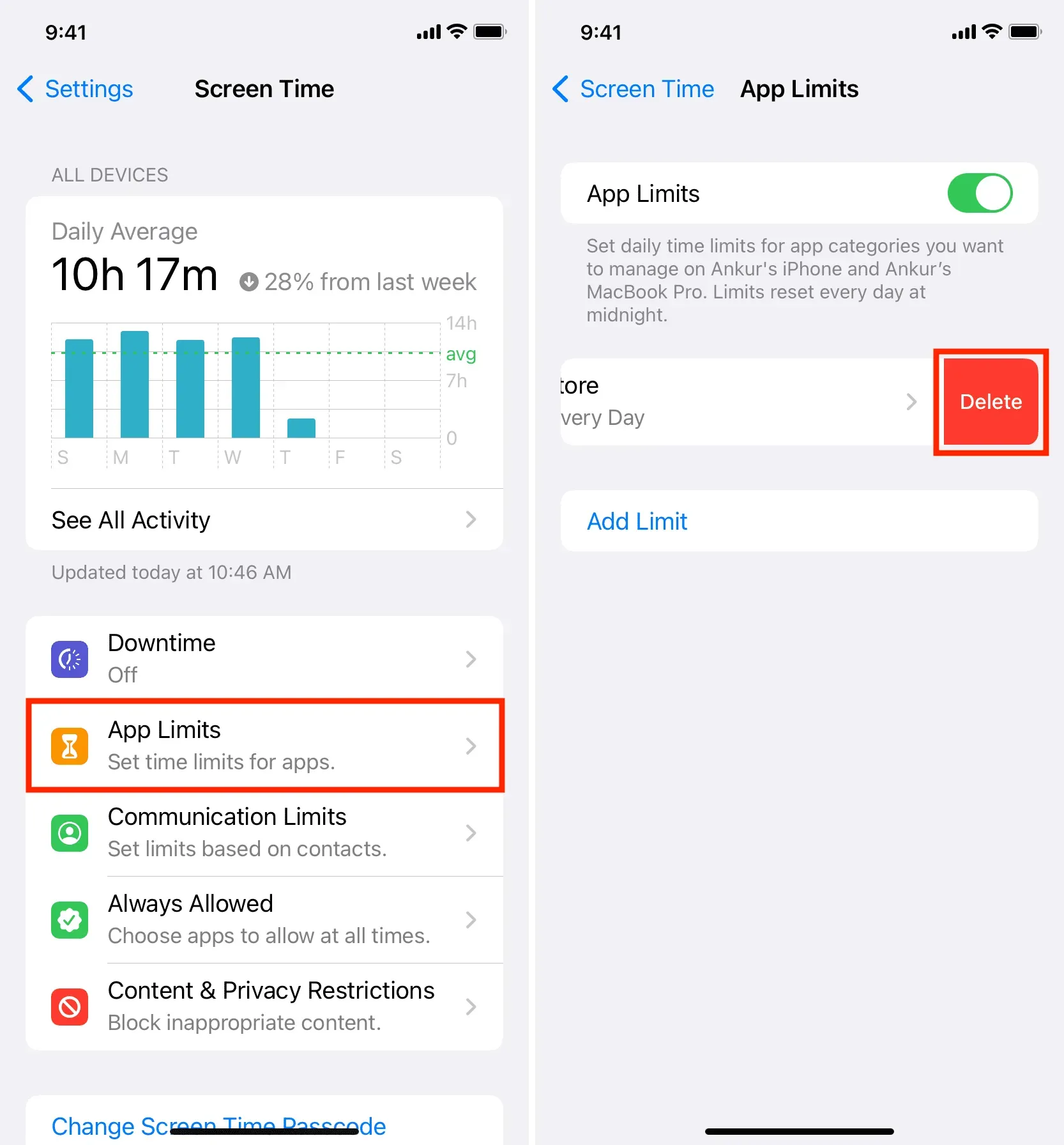
3. Spotlight 검색을 사용하여 App Store로 돌아갑니다.
대부분의 경우 검색을 통해 사라진 App Store 아이콘을 찾고 복원할 수 있습니다. 여기에서 App Store를 시작하고 사용하거나 나중에 더 빠르게 액세스할 수 있도록 홈 화면에 추가할 수 있습니다. 방법은 다음과 같습니다.
- iPhone 홈 화면으로 이동하고 아래로 살짝 밀어 Spotlight 검색을 엽니다.
- 앱 스토어에 들어갑니다.
- 검색 결과에서 App Store 앱 아이콘을 탭하여 엽니다.
- 또는 App Store 앱 아이콘을 클릭하고 홈 화면으로 드래그하여 추가합니다.
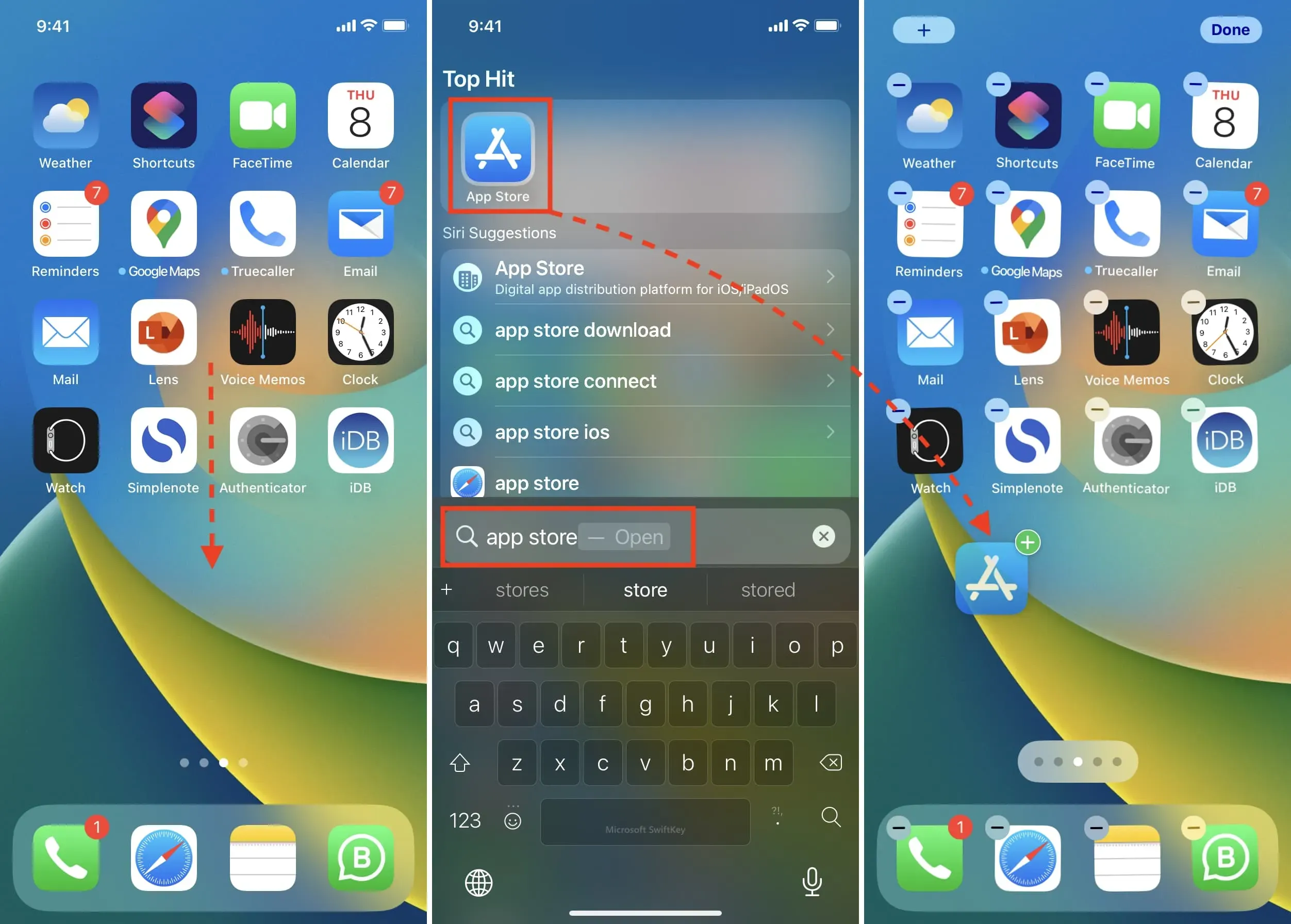
4. 앱 라이브러리에서 앱 스토어 찾기
검색 외에도 홈 화면의 마지막 페이지에서 왼쪽으로 스와이프하여 액세스할 수 있는 앱 라이브러리에서 App Store를 찾을 수도 있습니다.
앱 라이브러리의 유틸리티 폴더에서 앱 스토어를 찾아야 합니다. 또는 앱 라이브러리 화면에서 아래로 스와이프하여 모든 앱을 알파벳순으로 볼 수 있습니다. App Store는 A로 시작하므로 상단 어딘가에 나열되어야 합니다.
앱 라이브러리에서 앱 아이콘을 클릭하고 왼쪽으로 드래그하여 해당 앱을 홈 화면에 추가할 수 있습니다.
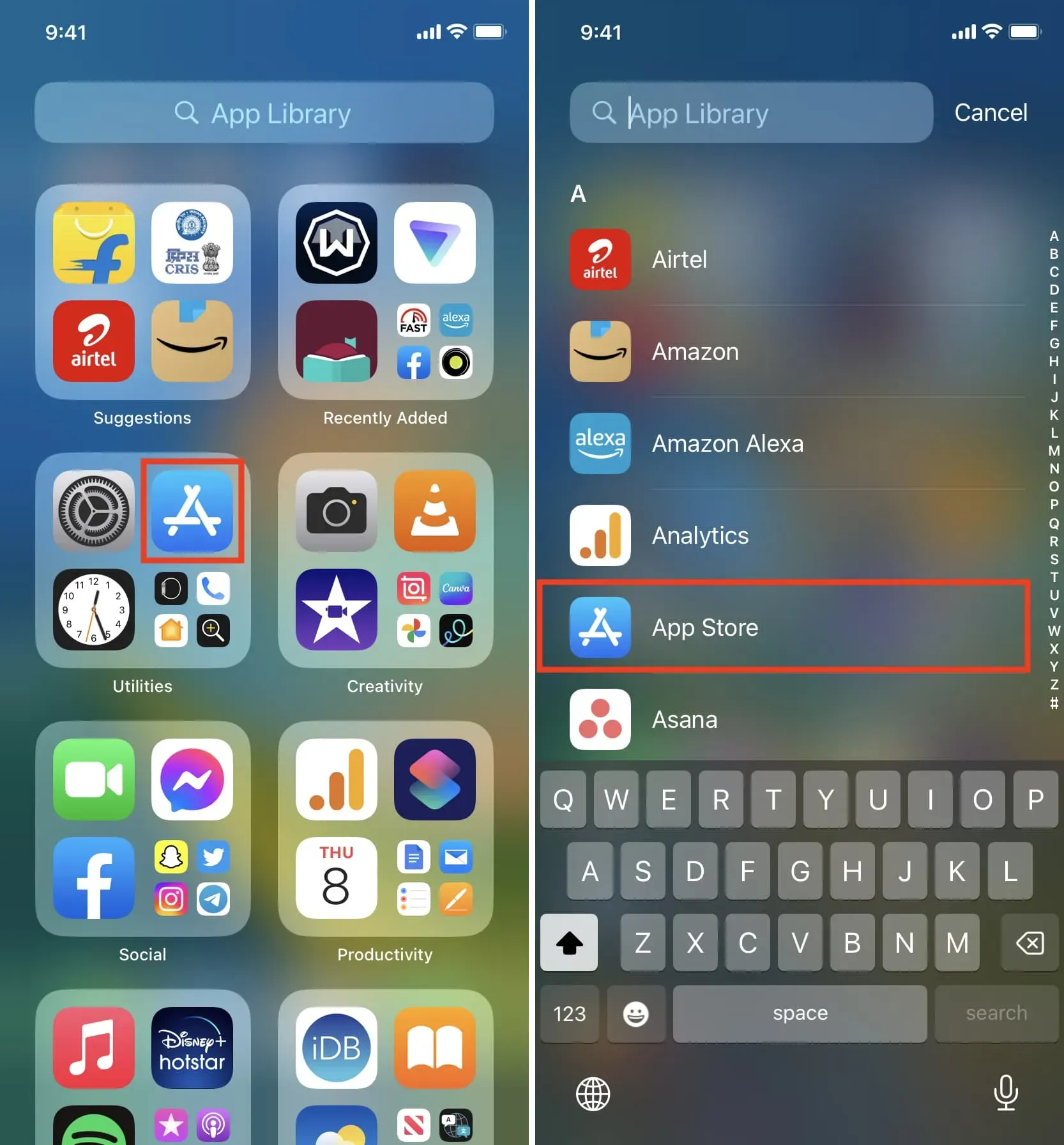
iPhone 및 iPad에서 사라진 App Store를 성공적으로 다시 가져왔습니다.
위의 해결 방법을 따른 후 iPhone에서 App Store를 복원해야 합니다. 드문 경우지만 할 수 없는 경우 다음 수정 사항을 따르십시오.



답글 남기기